Hulu เป็นที่ตั้งของรายการทีวีและภาพยนตร์ดีๆ มากมาย ในฐานะบริการสตรีมมิ่ง คุณจะต้องอาศัยการเชื่อมต่ออินเทอร์เน็ตของคุณทั้งหมด และปัญหาอาจเกิดขึ้นเมื่อการเชื่อมต่อไม่เสถียร หนึ่งในนั้นคือข้อผิดพลาด 94 ซึ่งพบได้บ่อยที่สุดเมื่อพยายามเข้าสู่ระบบจากอุปกรณ์
คุณสามารถพบรหัส Hulu 94 ได้บนอุปกรณ์สตรีมมิ่งเกือบทุกชนิด รวมถึง Apple TV, Xbox One และ Android TV ข่าวดีก็คือ คุณสามารถแก้ไขรหัสข้อผิดพลาด Hulu 94 ได้หลายอย่าง
ข้อผิดพลาด Hulu 94 คืออะไร
ข้อผิดพลาด Hulu 94 เกิดขึ้นเมื่อการเชื่อมต่ออินเทอร์เน็ตของคุณขาดช่วงหรือช้า ประการที่สอง ความเข้ากันไม่ได้ของซอฟต์แวร์หรืออุปกรณ์ที่ล้าสมัยสามารถทริกเกอร์ได้
วิธีการแก้ไขข้อผิดพลาด Hulu 94
มีขั้นตอนการแก้ปัญหาหลายขั้นตอนที่คุณสามารถใช้เพื่อแก้ไขปัญหา
รีสตาร์ท Hulu
วิธีที่ง่ายที่สุดคือการปิด Hulu แล้วรีสตาร์ท โดยส่วนใหญ่ คุณจะเลือก Hulu และปิดแอปพลิเคชัน ในบางกรณีมันไม่ง่ายอย่างนั้น Fire TV Stick อยู่ในใจ
การปิดและรีสตาร์ทแอปจะแตกต่างกันไปขึ้นอยู่กับอุปกรณ์ของคุณ แต่ทั้งหมดใช้วิธีที่คล้ายกัน
เปิดเครื่องอุปกรณ์ของคุณ
ไม่ว่าคุณจะรับชม Hulu บนอะไร ไม่ว่าจะเป็นสมาร์ททีวี, Firestick หรืออุปกรณ์อื่นๆ ก็มีวิธีแก้ปัญหาง่ายๆ: เปิดปิดอุปกรณ์ของคุณ คุณสามารถล้างหน่วยความจำภายในและรีบูตแอป Hulu ได้โดยปิดแล้วเปิดใหม่อีกครั้ง อย่าลืมจ่ายไฟให้เราเตอร์ของคุณในระหว่างกระบวนการนี้ด้วย
ปิดการใช้งาน VPN ของคุณ
หากคุณใช้ VPN เพื่อดูเนื้อหา Hulu ในประเทศอื่น ให้ลองปิดการใช้งาน ในขณะที่ VPN ที่ปลอดภัยยิ่งขึ้น มักจะทำให้เกิดปัญหากับการโหลดบริการสตรีมมิ่ง
ตรวจสอบบริการสตรีมมิ่งอื่น
แม้จะน่ารำคาญเมื่อ Hulu ไม่ทำงาน ให้ตรวจสอบว่าบริการอื่น ๆ ทำงานอยู่ก่อนที่คุณจะดำดิ่งสู่ขั้นตอนที่ซับซ้อนกว่านี้ หากปัญหาอยู่ที่การเชื่อมต่ออินเทอร์เน็ต ให้ดำเนินการแก้ไขปัญหาก่อนที่คุณจะล้างแคช ถอนการติดตั้งแอป หรือขั้นตอนการแก้ปัญหาอื่นใดที่ต้องใช้เวลา
หรือทำการทดสอบความเร็ว คุณอาจประสบปัญหาในการสตรีมเนื้อหาหากความเร็วอินเทอร์เน็ตของคุณต่ำกว่าความเร็วที่แนะนำอย่างน้อย 3.0 Mbps สำหรับไลบรารีพื้นฐาน (หรือ 16.0 Mbps สำหรับเนื้อหา 4K) อย่างไรก็ตาม Hulu กล่าวว่าผู้ชม สามารถสตรีมได้ มีคุณภาพลดลงที่ความเร็วต่ำเพียง 1.5 Mbps.
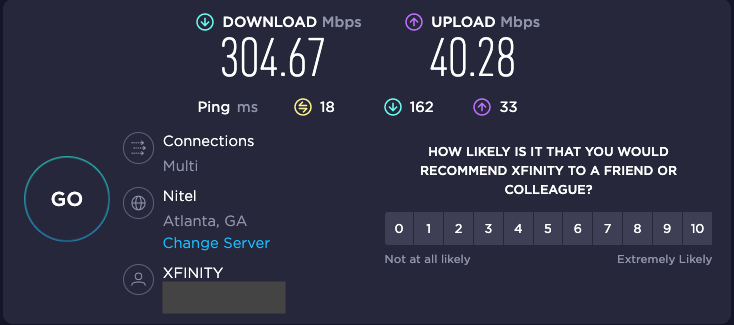
ล้างแคชของคุณ
หากคุณรับชม Hulu ผ่านเว็บเบราว์เซอร์ ปัญหาอาจอยู่ที่ แคชเสียหาย หากคุณล้างแคช จะสามารถแก้ไขปัญหามากมายที่อาจเกิดขึ้นผ่าน Hulu ได้ แต่ละเบราว์เซอร์มีวิธีล้างแคชของตัวเอง แต่วิธีการล้างแคชใน Chrome มีดังนี้
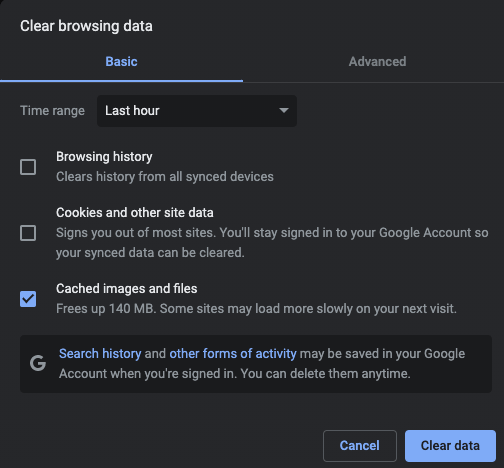
เมื่อคุณทำเช่นนี้ แคชของคุณจะสะอาด แม้ว่าคุณจะต้องลงชื่อเข้าใช้เว็บไซต์และบริการอีกครั้ง แต่ก็สามารถแก้ไขข้อผิดพลาดต่างๆ ได้อย่างง่ายดาย
ล้างแคชของแอปของคุณ
คุณสามารถล้างแคชของแอปได้หากเกิดข้อผิดพลาด 94 ขณะรับชม Hulu บนอุปกรณ์มือถือ Android และ iOS แตกต่างกันในวิธีที่คุณทำสิ่งนี้ แต่แคชที่ชัดเจนทำหน้าที่เสมือนเป็นแอปใหม่บนอุปกรณ์ของคุณ เมื่อคุณเปิดใหม่ คุณจะต้องเข้าสู่ระบบอีกครั้ง ต่อไปนี้เป็นวิธีล้างข้อมูลบน iOS:
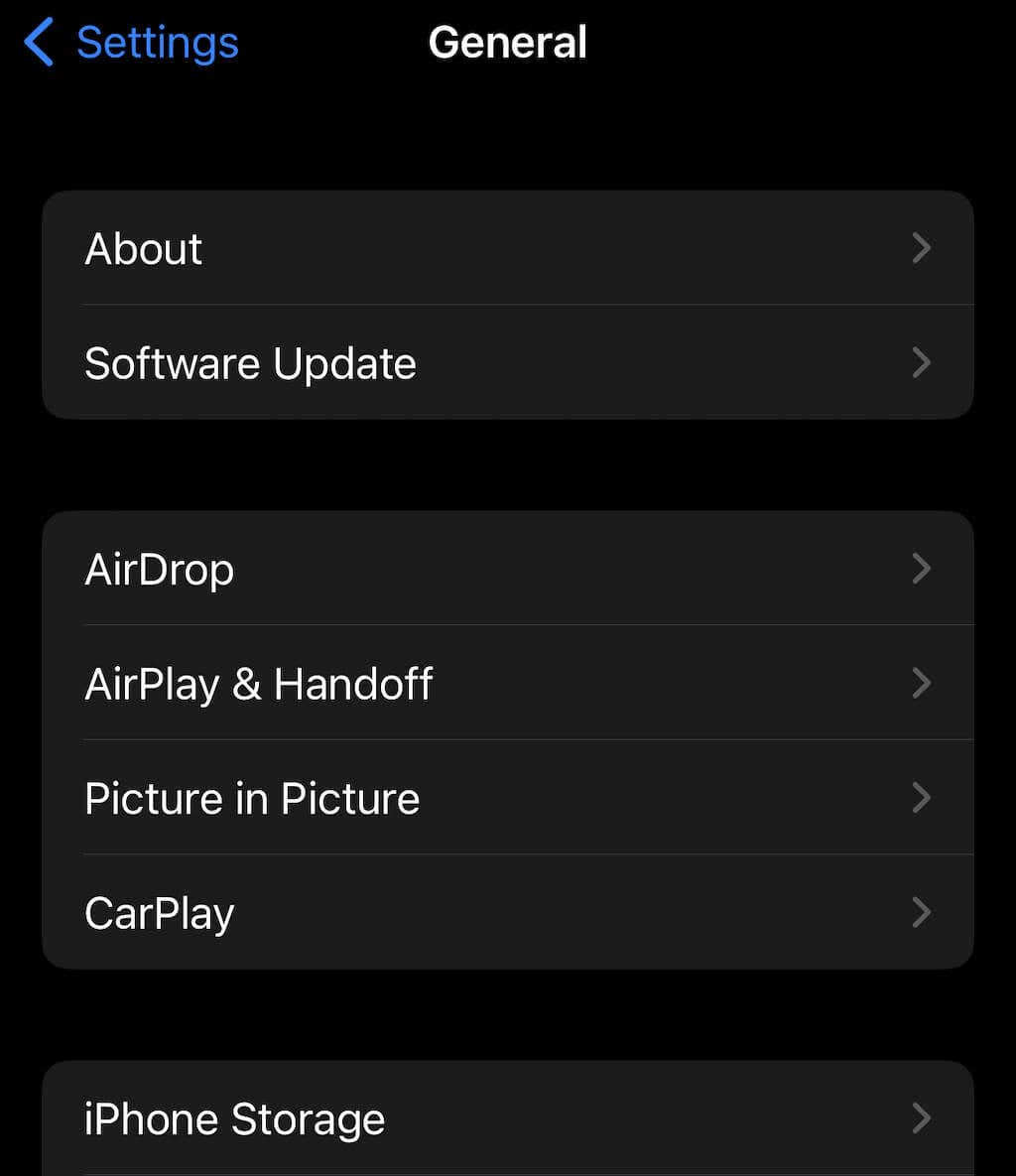
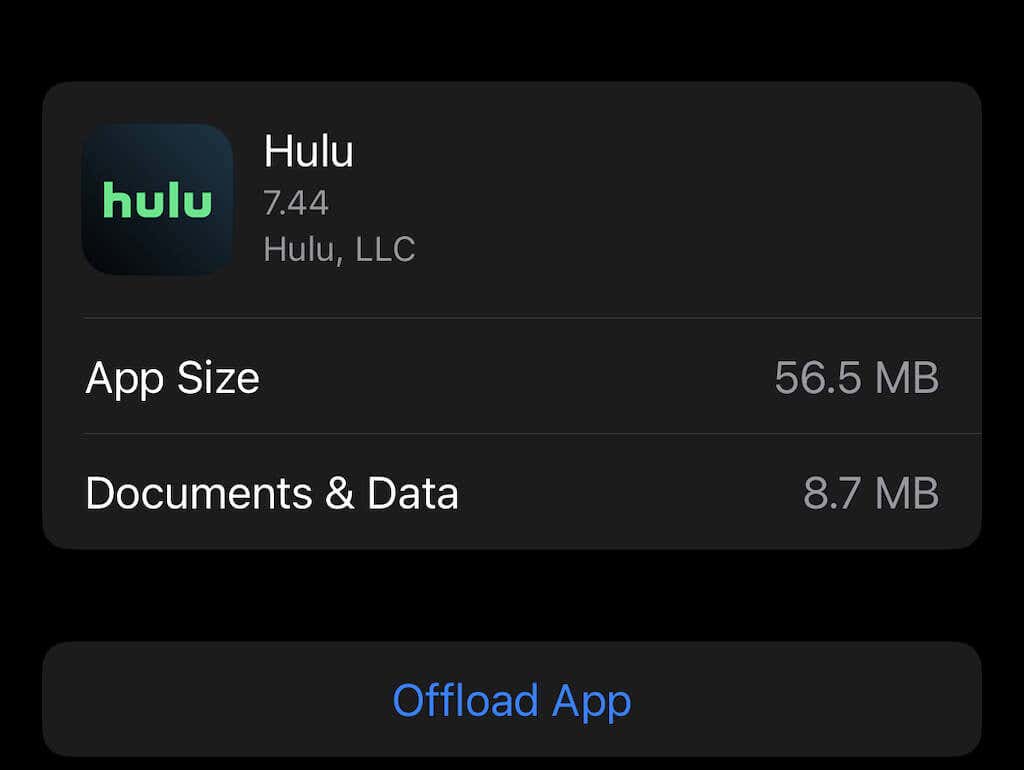
หากได้รับแจ้ง ให้ยืนยันการเลือกของคุณ การดำเนินการนี้จะลบข้อมูลทั้งหมดที่เกี่ยวข้องกับ Hulu ออกจากโทรศัพท์ของคุณ แต่จะไม่ลบแอป ครั้งต่อไปจะใช้เวลาบูตนานขึ้นเล็กน้อยเมื่อติดตั้งไฟล์พื้นหลังที่จำเป็นใหม่ แต่หวังว่าจะเริ่มทำงานโดยไม่มีข้อผิดพลาด
ถอนการติดตั้งและติดตั้งแอป Hulu อีกครั้ง
ปัญหาทั่วไปอีกประการหนึ่งอยู่ที่แอปพลิเคชันที่ล้าสมัย หากคุณไม่ได้อัปเดตแอปพลิเคชัน Hulu มาระยะหนึ่งแล้ว ให้ลองลบแอปทั้งหมดโดยถอนการติดตั้งออกจากอุปกรณ์ของคุณแล้วดาวน์โหลดซอฟต์แวร์เวอร์ชันล่าสุด
(หมายเหตุ: คุณสามารถหลีกเลี่ยงการทำเช่นนี้ได้ตราบใดที่คุณตั้งใจที่จะตรวจสอบการอัปเดต)
อัปเดตซอฟต์แวร์อุปกรณ์ของคุณ
การอัปเดต Hulu เป็นประจำถือเป็นสิ่งสำคัญ แต่คุณต้องไม่ลืมที่จะอัปเดตอุปกรณ์สตรีมมิ่งของคุณด้วย แม้แต่สิ่งเล็กๆ น้อยๆ อย่างการพลาดการอัปเดต Windows 10 ก็อาจรบกวนการสตรีมได้ โดยเฉพาะอย่างยิ่งหากการอัปเดตเกี่ยวข้องกับ GPU หรือไดรเวอร์ของคุณ.
การอัปเดตซอฟต์แวร์และฮาร์ดแวร์ช่วยให้มั่นใจว่าอุปกรณ์ของคุณและบริการอื่น ๆ สามารถทำงานร่วมกันได้อย่างต่อเนื่อง มีหลายวิธีในการค้นหาการอัปเดต ทั้งนี้ขึ้นอยู่กับอุปกรณ์ของคุณ ต่อไปนี้เป็นวิธีดำเนินการสำหรับ Roku
หากมีการอัปเดต Roku จะให้ตัวเลือกแก่คุณในการดาวน์โหลด แม้ว่าการอัปเดตฮาร์ดแวร์ส่วนใหญ่จะใช้โดยอัตโนมัติ แต่หากอุปกรณ์ถูกตัดการเชื่อมต่อเป็นเวลานาน คุณอาจต้องดำเนินการอัปเดตด้วยตนเอง
Hulu มี รหัสข้อผิดพลาดเล็กน้อย ค่อนข้างมาก แต่ไม่ต้องกังวล บริการสตรีมมิ่งส่วนใหญ่ก็เช่นกัน รหัสเหล่านี้เป็นเพียงวิธีการระบุสิ่งที่ทำให้เกิดปัญหา แม้ว่ารหัสบางส่วนจะคลุมเครือและอาจเกิดจากแหล่งที่มาที่แตกต่างกันก็ตาม ดังนั้นเพียงทำตามขั้นตอนเหล่านี้เพื่อ กลับไปดูการดื่มสุรา How I Met Your Mother(และใช่ คุณสามารถข้ามซีซันที่แล้วได้)
.